Tips & Trik – Onklik, Mengingat sudah beberapa pekan onklik tak pernah berbagi bahasan tentang Tips & Trik, lewat artikel kali ini akan dibahas solusi memperbaiki Flash Disk yang rusak (tak bisa diformat menggunakan OS).
Siapa yang tak kenal Flash Disk, piranti kecil yang satu ini sepertinya wajib dimiliki para pengguna PC maupun Notebook, entah itu pekerja kantoran, pelajar, arsitek dan lainnya. Walaupun berukuran kecil piranti ini memiliki fungsi yang sangat penting, pekerjaan memindahkan data dari PC satu ke yang lainnya terasa sangat mudah karena kehadirannya.
Namun yang namanya media berbasis penyimpanan data sudah tentu rentan terhadapa kerusakan, entah itu karena Virus, gangguan Voltase listrik pada IC Flash Disk, ataupun error pada IO sistem. Jika ketiga masalah diatas pernah sahabat hadapi masih mungkin piranti Falsh Disk sahabat dapat direparasi.
Untuk itu lewat artikel ini Onklik akan berbagi langkah-langkah reparasi Flash Disk karena kerusakan Software (Masalah pada IO system, Virus maupun ukuran falsh Disk 0 Kb). Ada beberapa langkah yang dapat bisa menjadi solusi dari masalah tersebut, mulai dari tahap Format menggunakan tools tambahan sampai pada tahap Flashing Device Flash Disk.
1. Format Flashdisk Tool Tambahan
Pada beberapa kasus Flash Disk yang berukuran 0 byte bisa dengan mudah di perbaiki menggunakan tools HP USB Disk Storage Format Tool, akan tetapi tidak semuanya berhasil. Anda dapat menggunakan Tools ini sebelum mencoba cara selanjutnya.
2. Melakukan Low Level Format
Langkah ini dapat sahabat lakukan jika gagal dilangkah pertama, lain dari itu indikasi atau gejala kerusakan yang dapat diperbaiki adalah sebagai berikut.
- Properties Flashdisk terbaca 0 byte.
- Muncul pesan “Please insert a disk into drive x:“
- Muncul pesan “device media is write-protected“
- Muncul pesan “There is no media in the specified device“
Gunakan salah satu dari tools-tols dibawah ini untuk mereparasinya.
HP USB Disk Storage Format Tools – download disini
HP Drive Boot Utility – download disini
Super Stick Recovery Tools – download disini
Flashdisk Repair – download disini
JetFlash Recovery Tool – download disini
Kumpulan tools diatas cara penggunaannya hampir sama dengan pengoperasian Format Pada Sistem Operasi Windows, jadi tak perlu lagi onklik jelaskan cara kerjanya, cukup lakukan instalasi kemudian jalankan aplikasi sesuai dengan petunjuk yang ada.
3. Melakukan Flashing ROM Flash Disk
Jika kedua cara diatas belum juga menemui hasil, solusi terakhir adalah melakukan flashing ROM Flash Disk, langkah-langkahnya cukup mudah. Dengan bermodalkan tools identifikasi device Flashdisk dan ROM file untuk melakukan Flashing, ikuti langkah-langkah berikut ini.
Download dahulu USBVIEW untuk membaca device Flashdisk > Download.
Setelah tools diunduh cabut dahulu semua piranti Flashdisk, dan masukan Flashdisk yang akan direparasi.
Buka Aplikasi USBVIEW, tampilannya akan nampak seperti gambar dibawah ini.
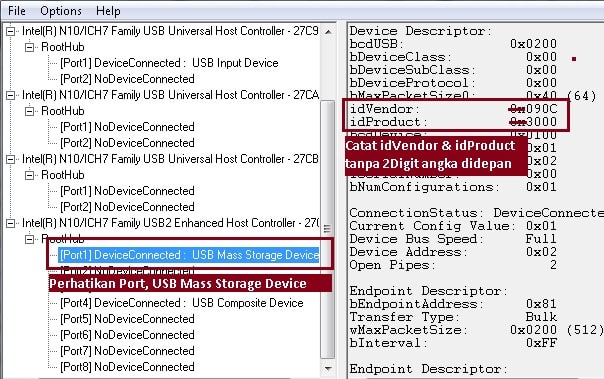
Lanjutkan dengan membuka laman FLASHBOOT.RU
Masukan idVendor & idProduct Flashdisk pada box VID & PID

Dari hasil pencarian catat tools Utilities yang dapat digunakan untuk melakukan Flashing.

Lanjutkan dengan membuka List Tools DISINI dan masukan nama tools untuk proses Download.
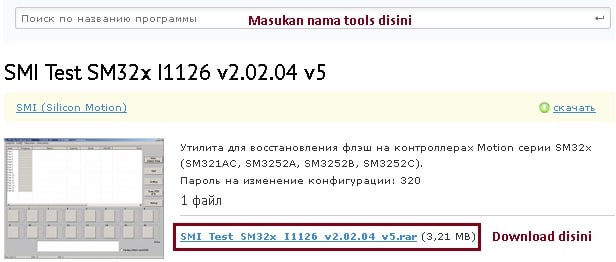
Setelah diunduh/download, lakukan proses Flashing dengan tools yang ada sesuai petunjuk. Jika anda mengalami kesulitan dapat meninggalkan pertanyaan pada kolom Komentar.
NB : Tips ini tidak berlaku bagi FD yang rusak secara fisik, artinya FD rusak karena terbakar, jatuh, tertindih benda keras atau lainnya yang mengakibatkan FD dalam keadaan cacat secara fisik.
Semoga artikel tentang Cara Memperbaiki Flash Disk Yang Rusak bermanfaat bagi sahabat, salam Onklik 🙂

Wah, komplit ya mas… Tengkyu infonya…
Boleh repost…?
Boleh mas, makasih juga udah mampir :).
FD g bisa dibaca meski didalam sistem tercantum dan sapce 0 or zero…merk kingstone…tp g tau juga klo kingstone yang bajakan…ini kodenya gan 1908 and 1319
punya ane kok nggak ke detect ya utilitynya..?
https://drive.google.com/file/d/0B8AWM444a8LrVHdxNzNBRFZxQ0k/edit?usp=sharing
Flash ane “No Media”
setelah dicoba pake “AlcorMP_AU698x_RT_v1.0.0.14_L0117”
tertulis status “Get Chip Number Fail”
Mohon bantuan…!